O PDF é um ótimo formato para compartilhar arquivos, principalmente porque o destinatário pode ver a formatação original, como foi criada em qualquer dispositivo e sistema operacional. Portanto, faz sentido que você queira criar PDFs no seu iPhone 17. O software UPDF para iOS foi desenvolvido para facilitar a criação, o gerenciamento e a edição de documentos no seu dispositivo iOS. Vamos ver como criar um PDF no iPhone usando o UPDF.
Windows • macOS • iOS • Android Seguro 100%
Método 1: Como criar um PDF diretamente no iPhone
Criar um PDF no seu iPhone 17 é um processo simples e você pode optar por criar um PDF em branco ou com um modelo. Os modelos disponíveis incluem um modelo pontilhado, ideal para desenhar ou escrever, um modelo com linhas que facilita a adição de conteúdo com mais precisão, e modelos de grade e gráfico para PDFs com mais elementos gráficos. Siga estes passos para criar um PDF no iPhone 17:
Passo 1: Crie um PDF no iPhone
Abra o UPDF e toque no símbolo "+" no canto inferior direito.
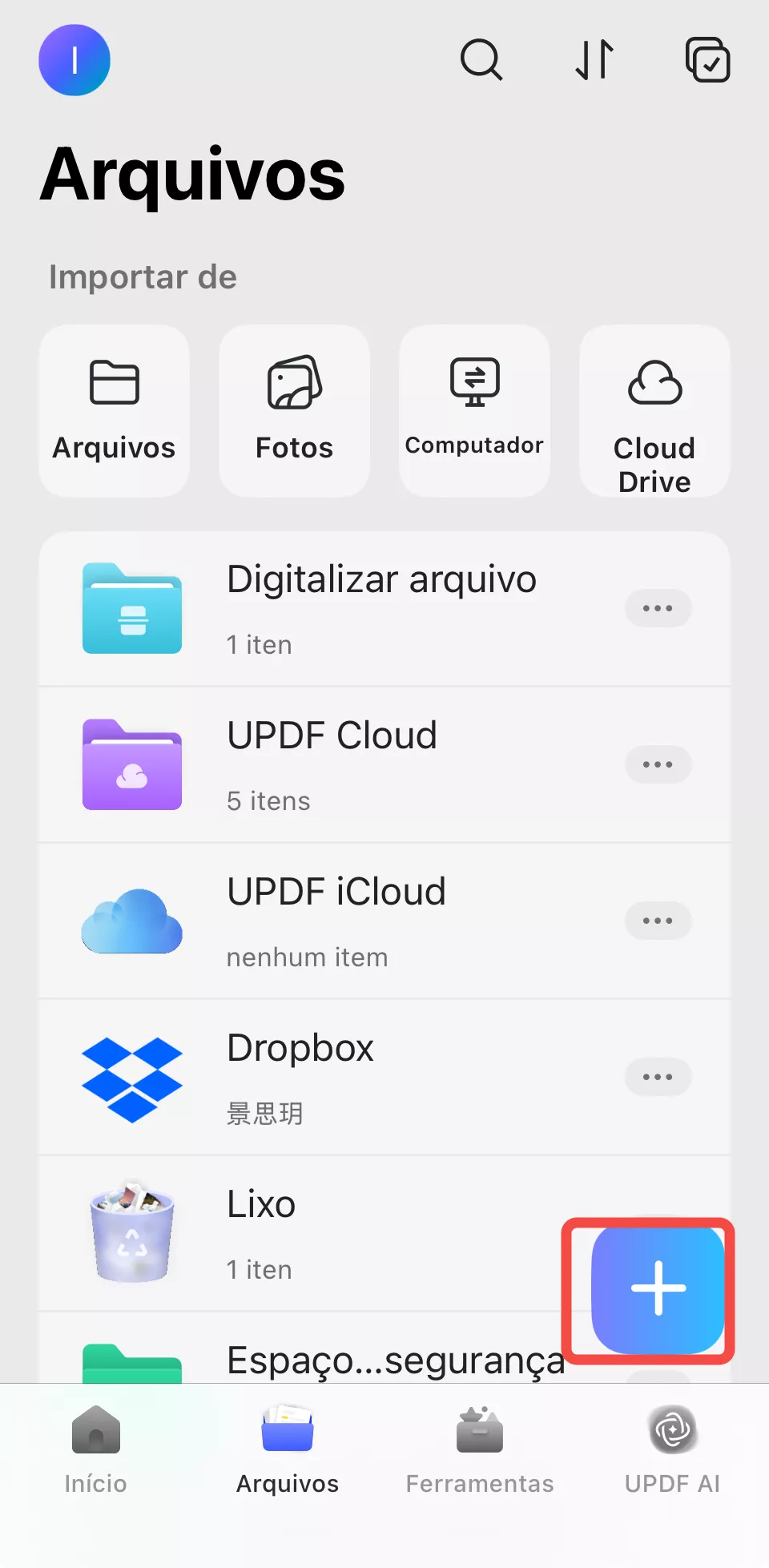
Selecione "PDF em branco" e você verá diversas opções de plano de fundo para escolher. Toque na opção mais adequada ao seu projeto para selecioná-la.
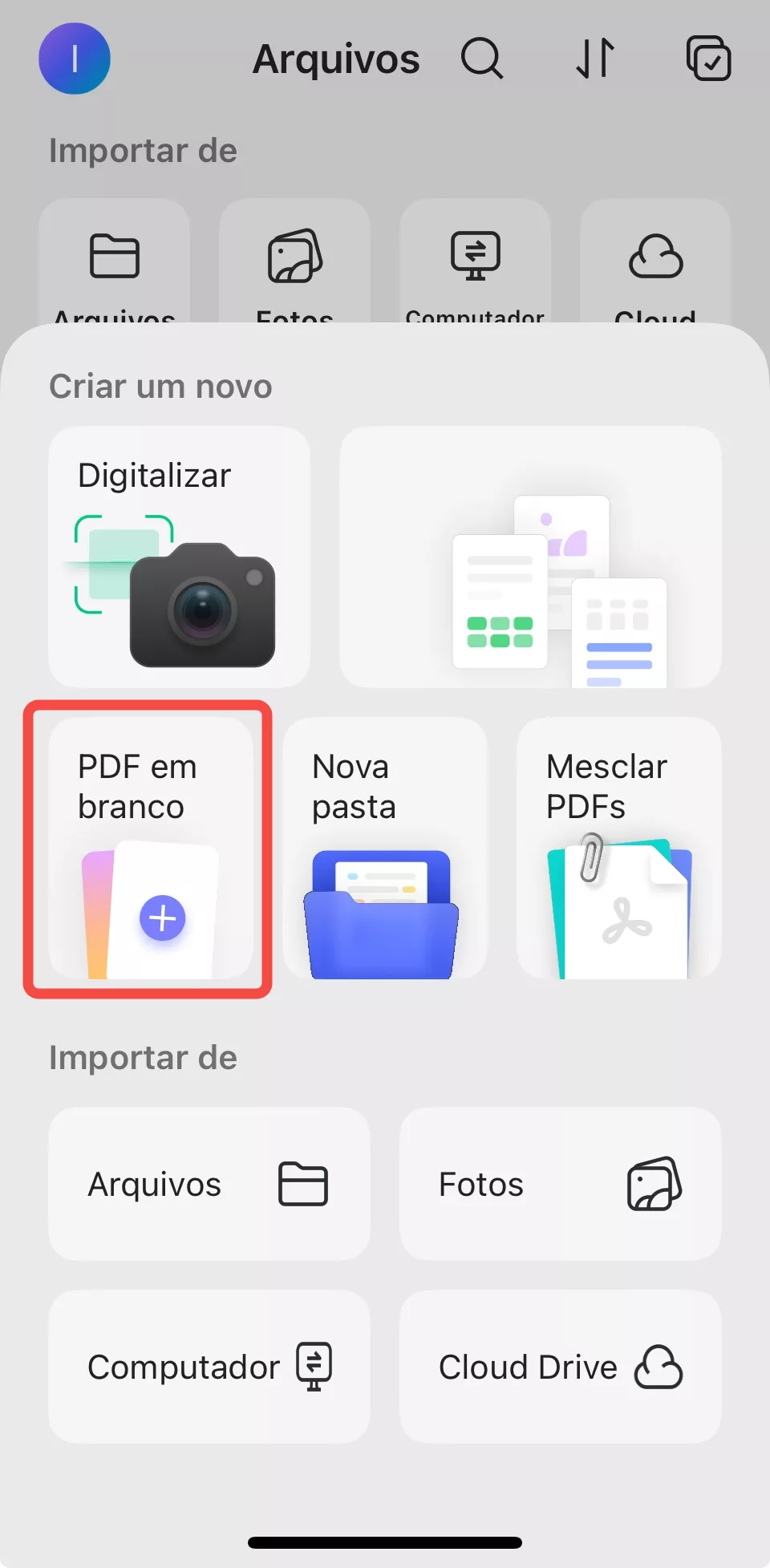
O PDF será gerado e salvo na pasta UPDF mais recente. Você poderá então abri-lo para começar a criar seu documento.
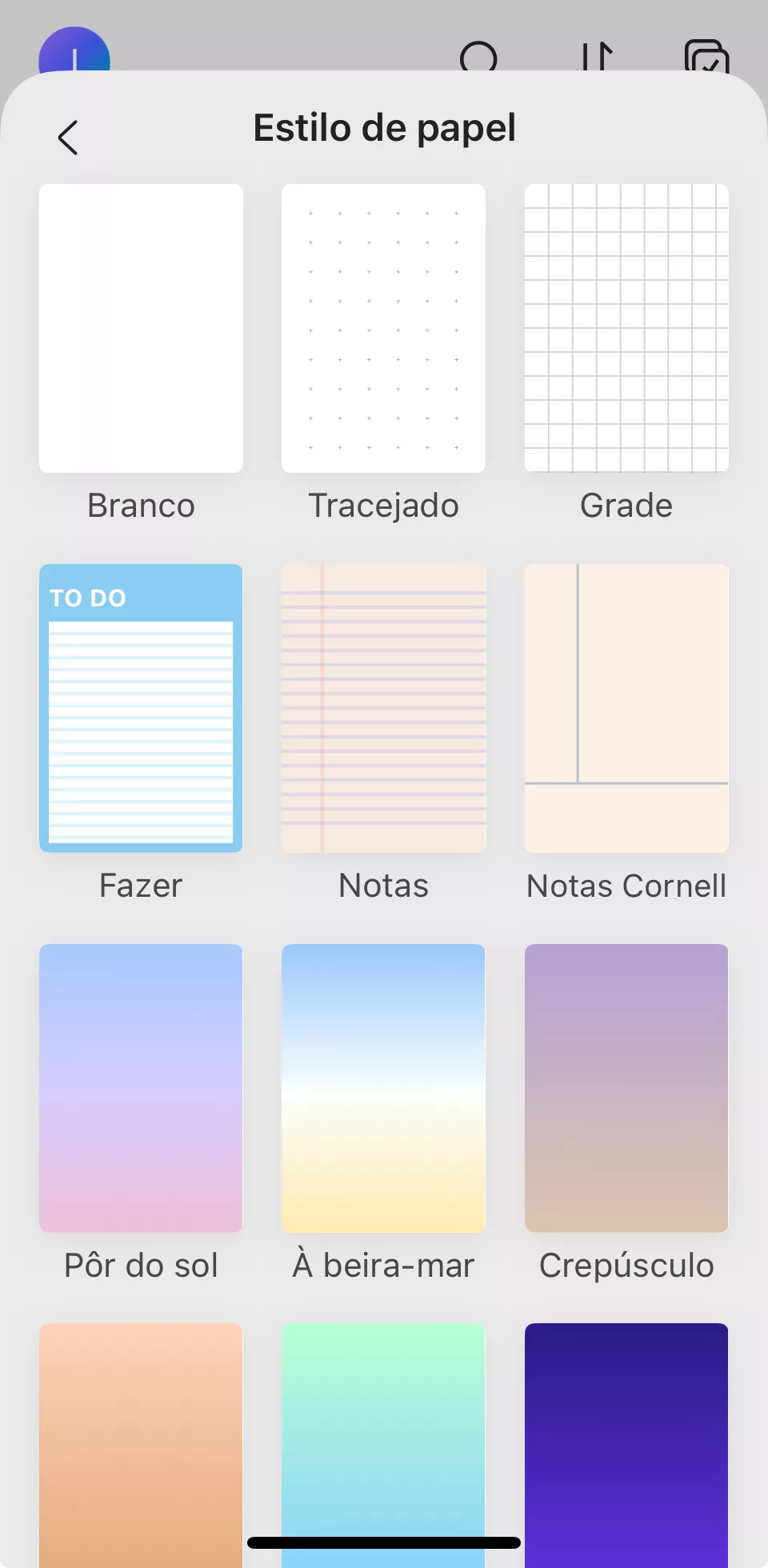
Passo 2: Adicionar Texto ao PDF
- Toque no PDF recém-gerado para abri-lo.
- Depois disso, toque em "Comentário" que está no canto superior direito.
- Selecione a alternativa "Texto" no menu que surgir.
- Para inserir o texto, toque duas vezes na caixa de texto.
- Ao concluir, simplesmente toque fora da caixa de texto. A partir daí, você pode escolher redimensionar a caixa de texto para a posição desejada.
- Selecione "Concluído" para guardar as alterações e repita as etapas para inserir mais caixas de texto, se necessário.
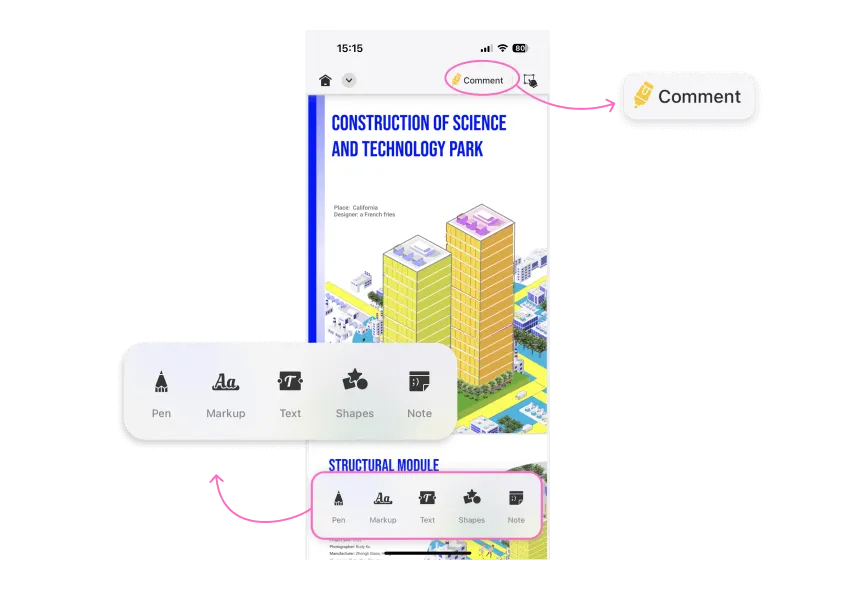
Passo 3: Anotar PDF
O UPDF também lhe dará a oportunidade de fazer vários tipos de anotações no seu documento. Veja como fazer:
- Toque no PDF para abri-lo.
- Selecione a ferramenta de anotação que deseja usar. As opções incluem marcador, marca-texto, borracha, ferramenta de contorno e muito mais. Você também pode alterar a cor e o estilo da caneta conforme desejar.
- Anote o documento conforme desejado.
Windows • macOS • iOS • Android Seguro 100%
Maneira 2: Como Criar um PDF no Iphone com Fotos
Se você já possui uma imagem que pode ser convertida em PDF, o UPDF oferece a possibilidade exclusiva de importar o arquivo e criar automaticamente um PDF a partir dele. O processo é relativamente simples. Veja como fazer:
Passo 1: Importe a Foto para o UPDF
Abra o UPDF e toque no ícone "+" no canto inferior direito. Selecione "Fotos" e toque em cada foto que deseja adicionar para selecioná-la. Toque em "Adicionar" para importar as fotos selecionadas para o UPDF.
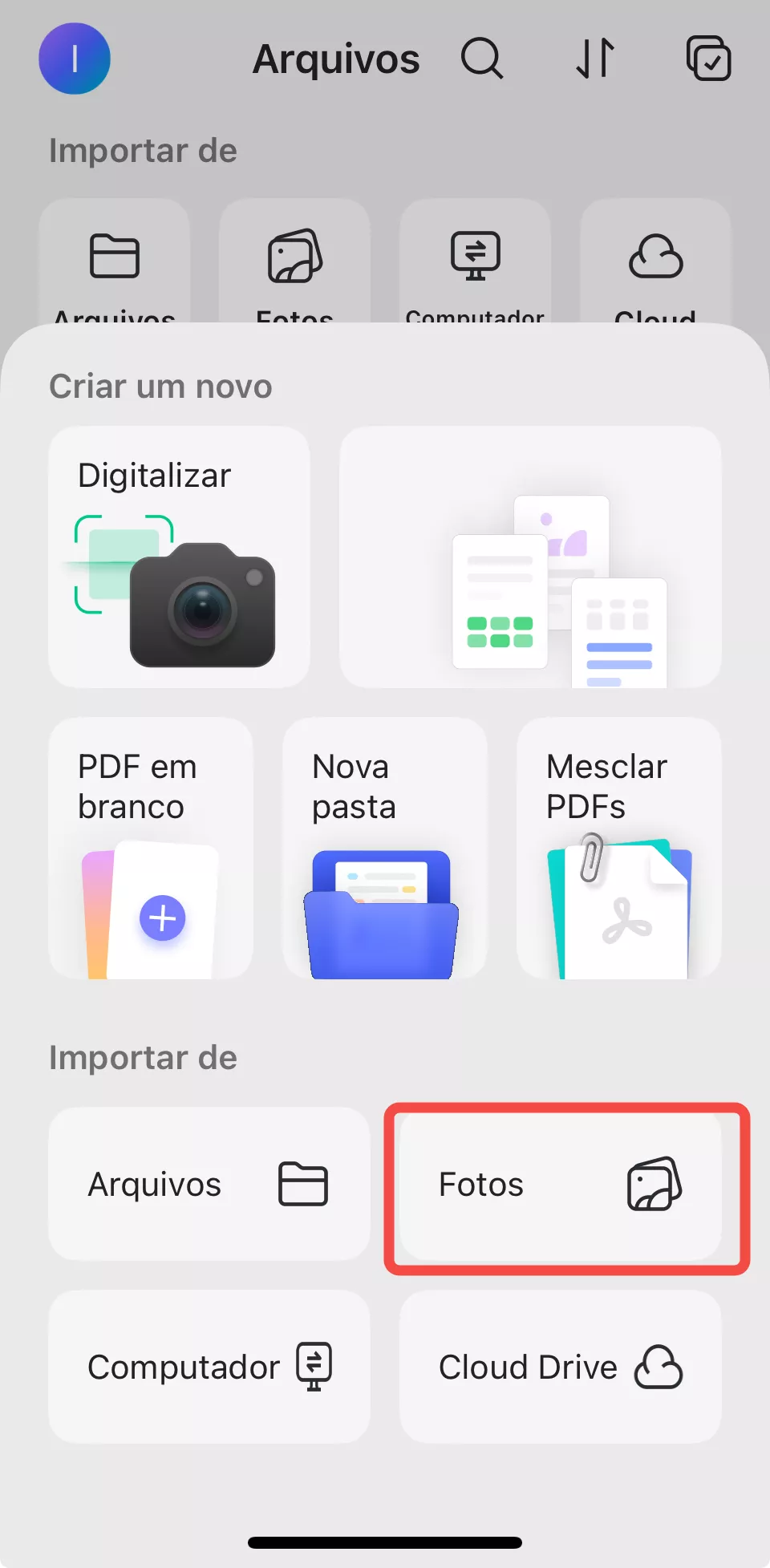
Passo 2: Converta o PDF no iPhone a Partir de uma Foto
Agora que o arquivo foi adicionado ao UPDF, você pode convertê-lo para o formato PDF. Toque nos três pontos ao lado da foto ou pressione e segure o ícone do arquivo para selecioná-la. Se quiser converter mais de uma foto, toque na caixa de seleção no canto superior direito e, em seguida, toque em cada foto para selecioná-la.
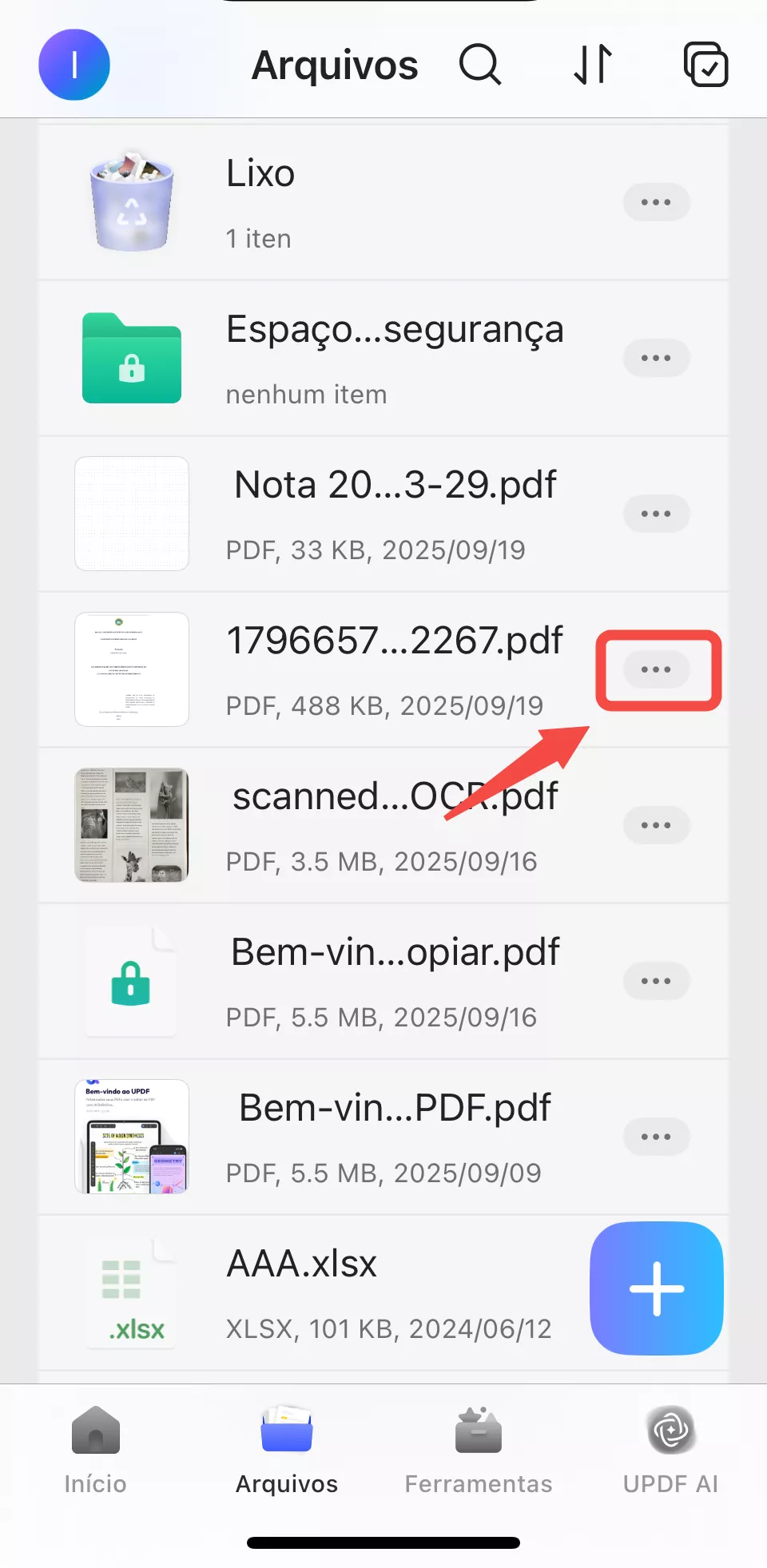
Toque em "Converter para PDF". O UPDF gerará uma cópia em PDF do arquivo e o salvará. O arquivo terá o mesmo nome, mas com a extensão ".pdf".
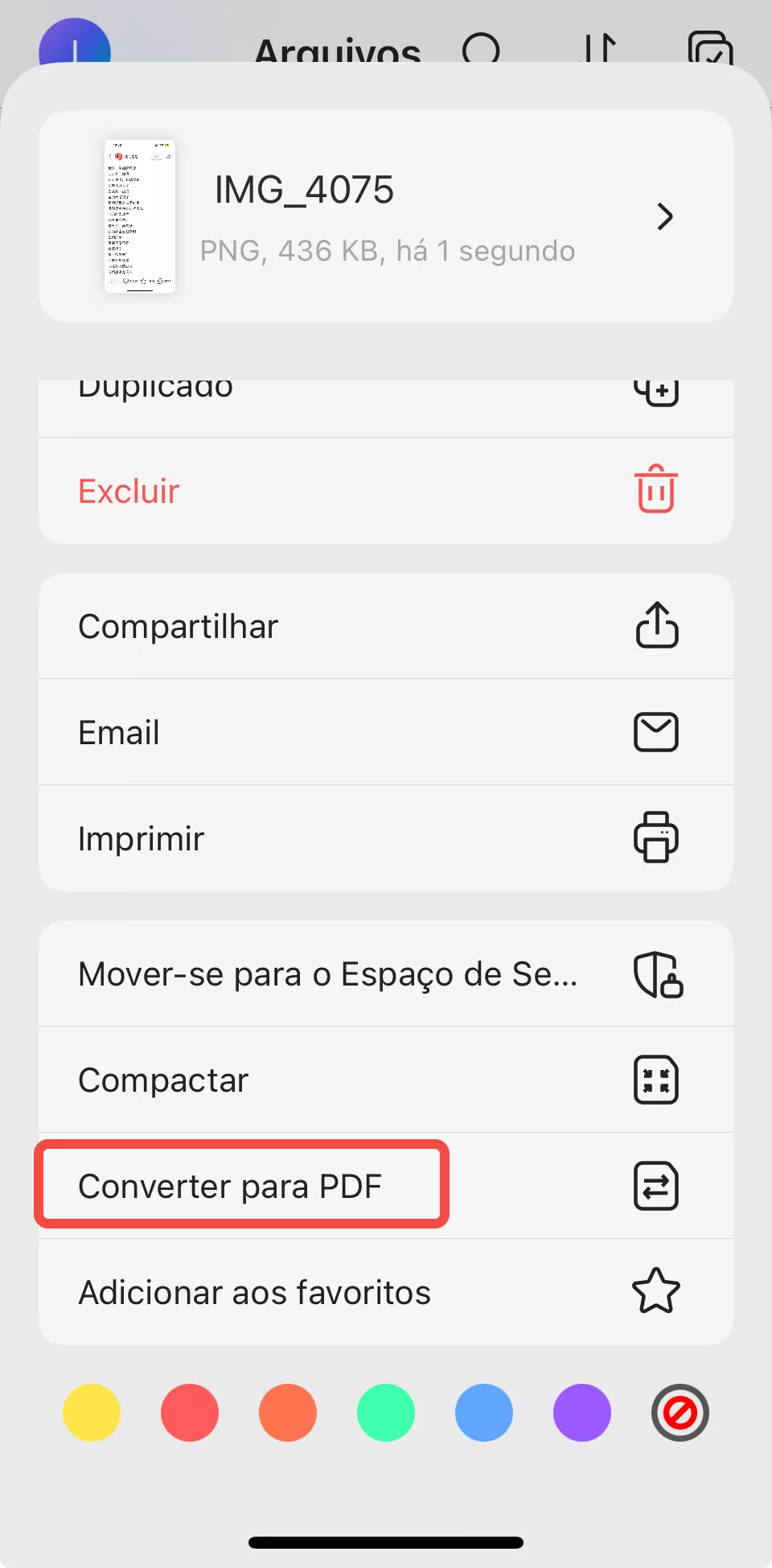
Windows • macOS • iOS • Android Seguro 100%
Maneira 3: Como Criar um PDF no iPhone com o Aplicativo Books
O aplicativo Books também oferece a possibilidade de criar PDFs no iPhone 17. A seguir, apresentamos as instruções:
Passo 1: Acesse o aplicativo Fotos, opte pelas fotos que gostaria de usar e toque na opção "Compartilhar".
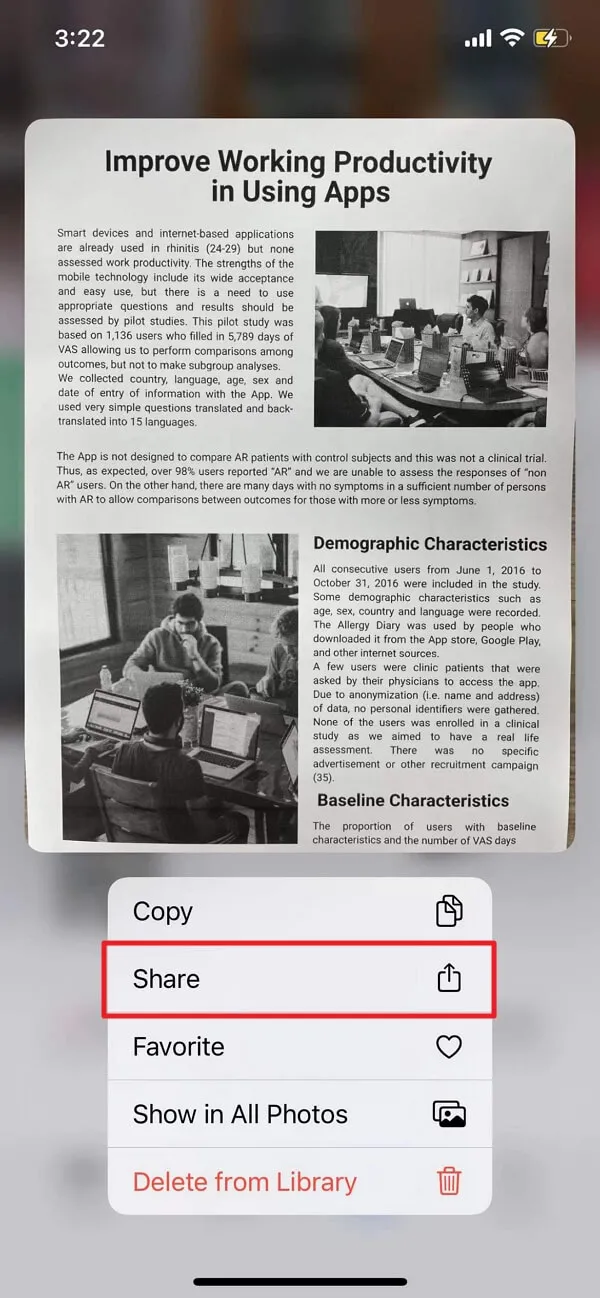
Passo 2: Clique em "Books" nas opções disponíveis ao compartilhar a planilha. Caso não esteja visível na tela inicial, deslize horizontalmente para achá-lo.
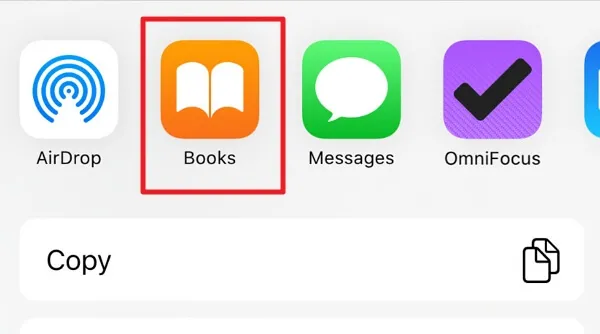
Passo 3: As imagens escolhidas serão automaticamente transformadas em PDF e abrirão no Books.
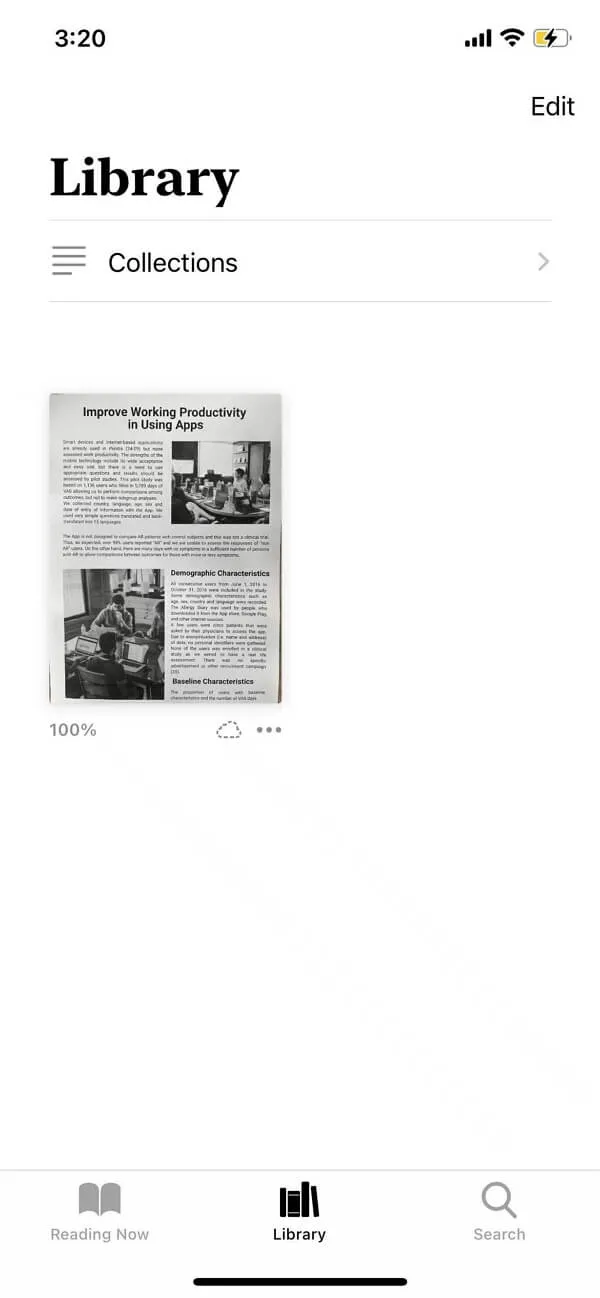
Conclusão
Embora existam muitas maneiras de criar documentos PDF no seu iPhone 17, o UPDF apresenta a solução mais eficaz para gerenciar todos os documentos no seu dispositivo iOS. A seguir, algumas das vantagens de escolher o UPDF em vez de outras opções:
- Com o UPDF, você pode facilmente carregar, visualizar, baixar, proteger e organizar todos os seus documentos no mesmo lugar.
- A ferramenta de desenho à mão livre permite que você adicione texto, desenhe e até mesmo assine seus documentos com uma caneta ou com o dedo.
- O scanner de PDF integrado ao UPDF permite criar PDFs digitalizando uma foto, documento, cartão de visita, quadro branco ou qualquer outro documento. O PDF será criado automaticamente e você poderá usar o UPDF para editá-lo de diversas maneiras.
Este gerenciador de documentos também vai um passo além, permitindo que você proteja qualquer documento usando recursos de segurança de alto nível, como senha ou Face ID.
Windows • macOS • iOS • Android Seguro 100%
 UPDF
UPDF
 UPDF para Windows
UPDF para Windows UPDF para Mac
UPDF para Mac UPDF para iPhone/iPad
UPDF para iPhone/iPad UPDF para Android
UPDF para Android UPDF AI Online
UPDF AI Online UPDF Sign
UPDF Sign Editar PDF
Editar PDF Anotar PDF
Anotar PDF Criar PDF
Criar PDF Formulário PDF
Formulário PDF Editar links
Editar links Converter PDF
Converter PDF OCR
OCR PDF para Word
PDF para Word PDF para Imagem
PDF para Imagem PDF para Excel
PDF para Excel Organizar PDF
Organizar PDF Mesclar PDF
Mesclar PDF Dividir PDF
Dividir PDF Cortar PDF
Cortar PDF Girar PDF
Girar PDF Proteger PDF
Proteger PDF Assinar PDF
Assinar PDF Redigir PDF
Redigir PDF Sanitizar PDF
Sanitizar PDF Remover Segurança
Remover Segurança Ler PDF
Ler PDF Nuvem UPDF
Nuvem UPDF Comprimir PDF
Comprimir PDF Imprimir PDF
Imprimir PDF Processamento em Lote
Processamento em Lote Sobre o UPDF AI
Sobre o UPDF AI Soluções UPDF AI
Soluções UPDF AI Guia do Usuário de IA
Guia do Usuário de IA Perguntas Frequentes
Perguntas Frequentes Resumir PDF
Resumir PDF Traduzir PDF
Traduzir PDF Converse com o PDF
Converse com o PDF Converse com IA
Converse com IA Converse com a imagem
Converse com a imagem PDF para Mapa Mental
PDF para Mapa Mental Explicar PDF
Explicar PDF Pesquisa Acadêmica
Pesquisa Acadêmica Pesquisa de Artigos
Pesquisa de Artigos Revisor de IA
Revisor de IA Escritor de IA
Escritor de IA  Assistente de Tarefas com IA
Assistente de Tarefas com IA Gerador de Questionários com IA
Gerador de Questionários com IA Resolutor de Matemática com IA
Resolutor de Matemática com IA PDF para Word
PDF para Word PDF para Excel
PDF para Excel PDF para PowerPoint
PDF para PowerPoint Guia do Usuário
Guia do Usuário Truques do UPDF
Truques do UPDF Perguntas Frequentes
Perguntas Frequentes Avaliações do UPDF
Avaliações do UPDF Centro de Download
Centro de Download Blog
Blog Sala de Imprensa
Sala de Imprensa Especificações Técnicas
Especificações Técnicas Atualizações
Atualizações UPDF vs. Adobe Acrobat
UPDF vs. Adobe Acrobat UPDF vs. Foxit
UPDF vs. Foxit UPDF vs. PDF Expert
UPDF vs. PDF Expert











